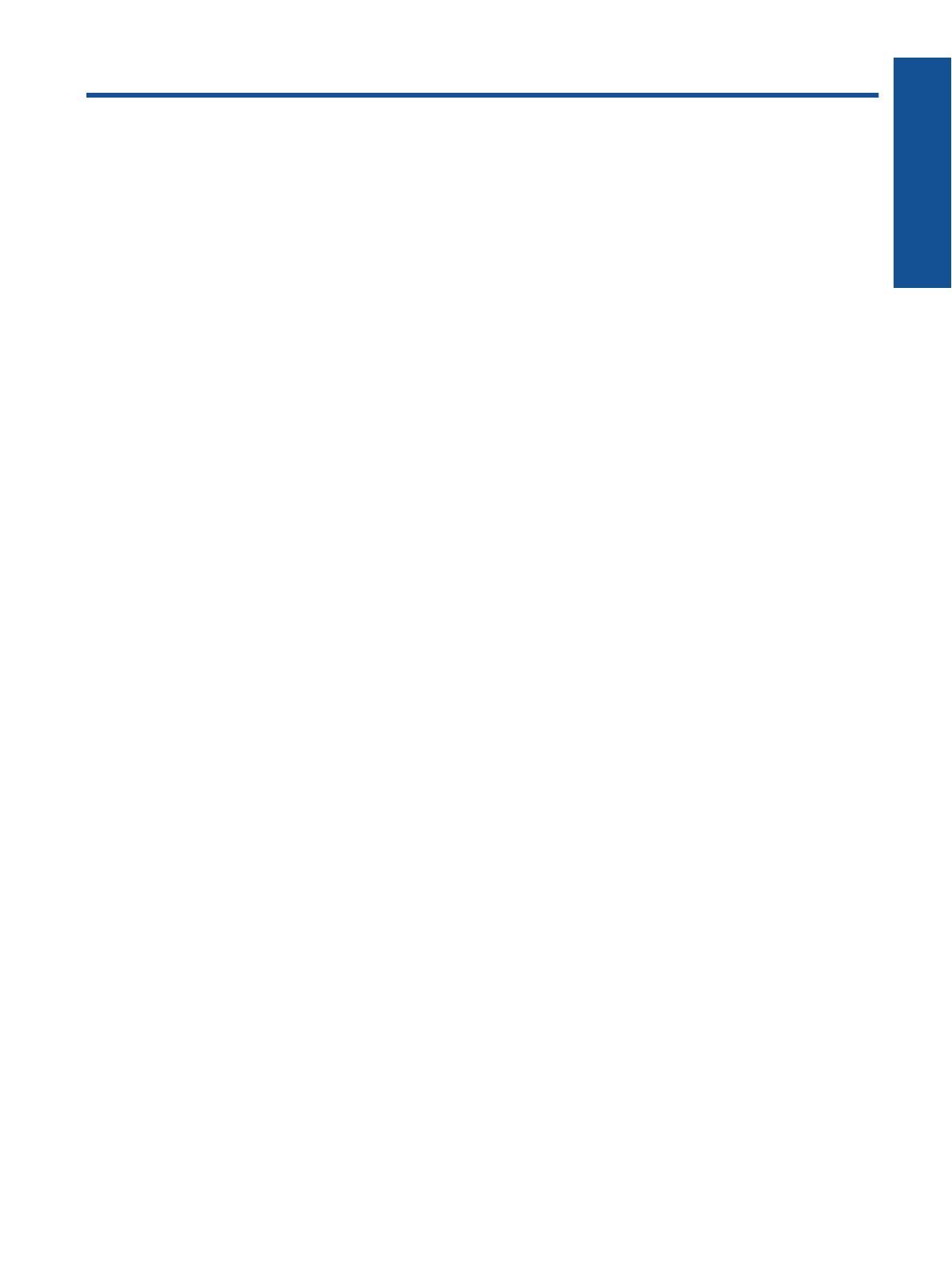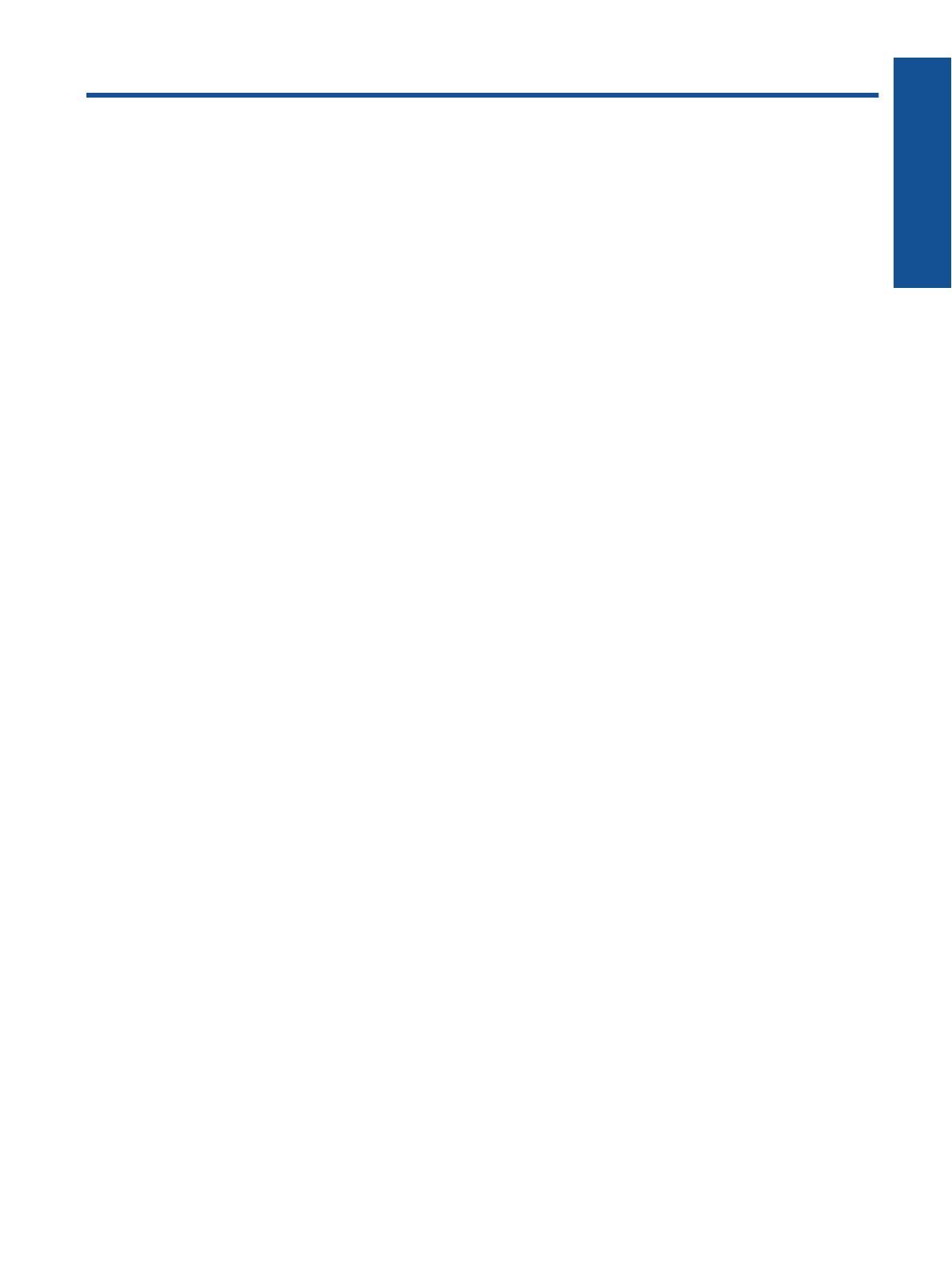
Sisukord
1 HP ENVY 110 e-All-in-One D411 series Spikker..............................................................................................................3
2 Tutvuge seadmega HP ENVY 110 series
Printeri osad.........................................................................................................................................................................5
Juhtpaneeli funktsioonid.......................................................................................................................................................6
3 Kuidas seda teha?..............................................................................................................................................................9
4Printimine
Fotode printimine................................................................................................................................................................11
Dokumentide printimine......................................................................................................................................................13
Siltidele ja ümbrikutele printimine.......................................................................................................................................13
Prindikandja valimine.........................................................................................................................................................14
Laadige kandjad.................................................................................................................................................................14
Soovitatavad paberid fotode printimiseks ..........................................................................................................................15
Printimiseks ja paljundamiseks soovitatavad paberid........................................................................................................16
Näpunäited edukaks printimiseks.......................................................................................................................................16
5 Kopeerimine ja skannimine
Paljundage teksti või segadokumente................................................................................................................................19
Skannimine arvutisse, USB-seadmesse või mälukaardile.................................................................................................21
Näpunäited edukaks paljundamiseks ja skannimiseks......................................................................................................22
6 Veebiteenuste kasutamine
Printige kõikjalt teenuse HP ePrinti abil..............................................................................................................................23
Prindirakendused...............................................................................................................................................................24
Veebilehe HP ePrintCenter külastamine............................................................................................................................24
7 Faksi vastuvõtmine ja saatmine eFaxiga
Printeri seadistamine faksimiseks (nõutud)........................................................................................................................27
Faksi saatmine...................................................................................................................................................................28
Faksi vastuvõtmine.............................................................................................................................................................28
Faksi sätted........................................................................................................................................................................28
Küsimused faksimise kohta................................................................................................................................................28
8 Kassettidega töötamine
Tinditasemete ligikaudne kontrollimine..............................................................................................................................29
Kassettide väljavahetamine................................................................................................................................................29
Tindivarude tellimine..........................................................................................................................................................31
Kassettide puhastamine.....................................................................................................................................................31
Puhastamine väljatrükkide tagakülje määrimise kõrvaldamiseks.......................................................................................31
Paberitee puhastamine......................................................................................................................................................31
Teave kasseti garantii kohta...............................................................................................................................................32
Näpunäited tindikassettidega töötamisel............................................................................................................................32
9 Ühenduvus
Seadme HP ENVY 110 series lisamine võrku....................................................................................................................33
Võrguühendusega printeri seadistamise ja kasutamise näpunäited..................................................................................35
10 Probleemi lahendamine
Lisaabi................................................................................................................................................................................37
Ei saa printida.....................................................................................................................................................................37
Prindikvaliteedi probleemide lahendamine.........................................................................................................................39
Paljundus- ja skannimistõrgete lahendamine.....................................................................................................................39
Paberiummistuse likvideerimine.........................................................................................................................................39
Prindikelgu ummistuse tõrkeotsing.....................................................................................................................................41
HP tugi................................................................................................................................................................................42
1
Sisukord